So legen Sie benutzerdefinierte Klingeltöne für bestimmte Kontakte in Android fest

Jeder möchte wissen, wer anruft, bevor er das Telefon abnimmt, und der einfachste Weg dazu sind benutzerdefinierte Klingeltöne für bestimmte Anrufer . Auf diese Weise, wenn dein Handy anfängt, "Cherry Pie" zu sprengen, weißt du, dass es deine Frau ist. Oder wenn es "Roll Out (My Business)" ist, weißt du, dass es dein Boss ist. Glücklicherweise ist dies ein einfacher Vorgang in Android. Hier ist, wie es geht.
Bevor wir beginnen, sollten Sie sich bewusst sein, dass der Prozess zwischen Herstellern und ihren jeweiligen benutzerdefinierten Skins leicht variieren kann. Es gibt keinen möglichen Weg, wie wir es auf jedem Handy da draußen zeigen können, aber ich werde zeigen, wie man es auf Android-, Samsung- und LG-Geräten macht - man sollte zumindest die Idee von dort bekommen können
So fangen wir an:
So legen Sie die Kontaktklingeltöne für "Stock" (oder "Near-Stock") fest Android
Sie können dies entweder über die Apps Telefon oder Kontakte tun, da Kontakte im Wesentlichen eine Erweiterung des Dialers sind. Beide landen letztendlich trotzdem am selben Ort.
Als erstes solltest du eine der oben genannten Apps öffnen und den Kontakt finden, für den du einen benutzerdefinierten Klingelton festlegen möchtest. In diesem Fall werde ich einen Ton für meinen guten Freund Barack Obama setzen. Wir gehen zurück.
Tippen Sie einfach auf das kleine Stiftsymbol, um das Menü "Kontakt bearbeiten" zu öffnen. Tippen Sie dort auf das Überlaufmenü mit drei Punkten rechts oben.
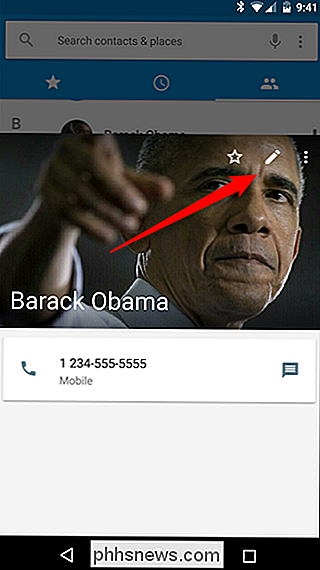
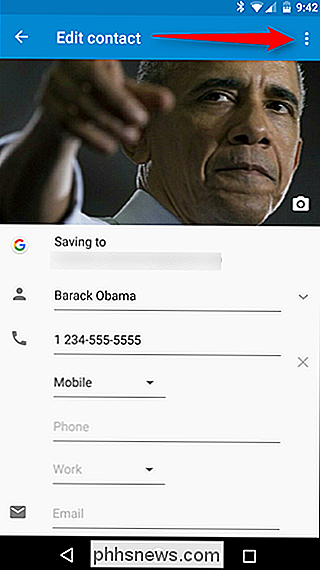
Sie sehen die Option "Klingelton einstellen"? Ja, das ist der, nach dem wir suchen. Tippen Sie darauf.
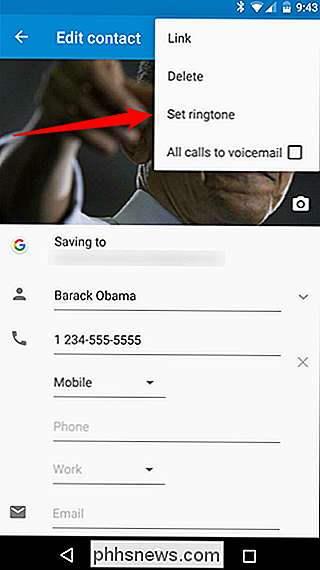
Dies öffnet das Ringtones-Menü, in dem Sie den gewünschten Ton für diesen Kontakt auswählen können. Ich weiß zufällig, dass Barack ein riesiger Metalhead ist, also werde ich In Flames '"Through Oblivion" für seinen Ton verwenden. Er wird das lieben.
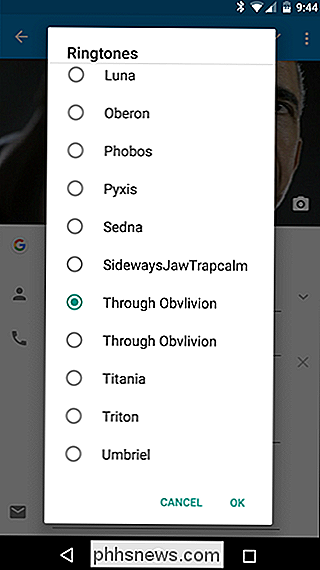
Danach klickt einfach auf das Häkchen neben dem Überlaufmenü.
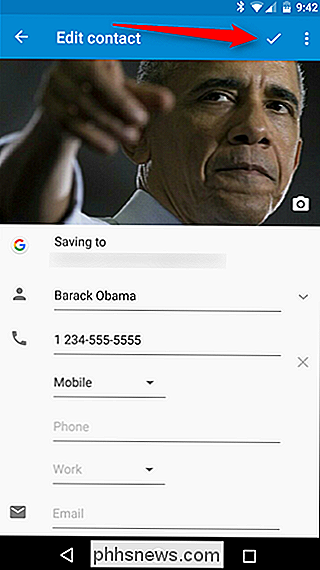
Und wir sind fertig. Ich kann nicht auf den nächsten Anruf vom guten alten B-Rock warten.
So legen Sie die Kontaktruftöne auf Samsung Galaxy-Geräten fest
Auf Samsung-Telefonen können Sie entweder die Telefon- oder die Kontakte-App verwenden erledigt. Öffnen Sie den Ihrer Wahl (ich benutze Telefon, weil das nur Sinn macht) und navigieren Sie zu Ihrem Kontakt. Ich wollte schon seit einiger Zeit einen individuellen Ton für mein Mädchen Katy Perry setzen, also könnte ich es jetzt auch tun. Sie bläst mein Handy hoch, als ob du es nicht glauben würdest.
Sobald du die Telefon- (oder Kontakte-) App geöffnet hast, navigiere zu deinem Kontakt, tippe oben rechts auf "Bearbeiten".
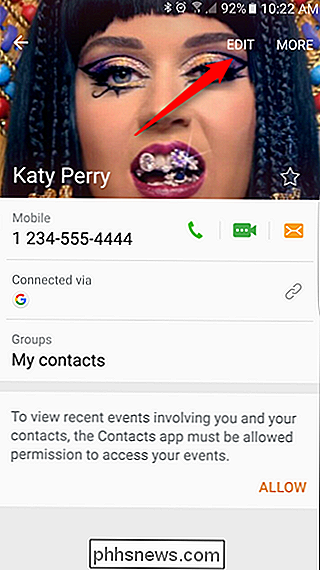
Von dort aus Klicken Sie auf die Schaltfläche "Mehr" und scrollen Sie dann ganz nach unten.
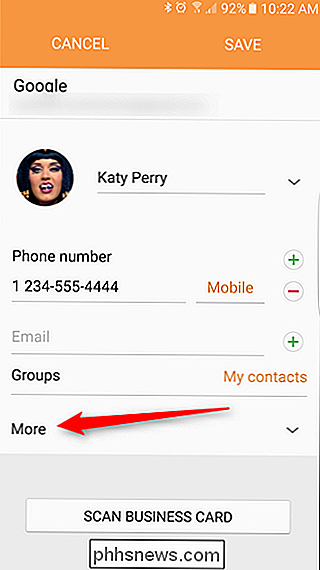
Tippen Sie auf die Option "Klingelton". Ich denke, ich werde Katy Katy zu Taylor Swifts "Bad Blood" führen, denn das scheint hier genau das Richtige zu sein.
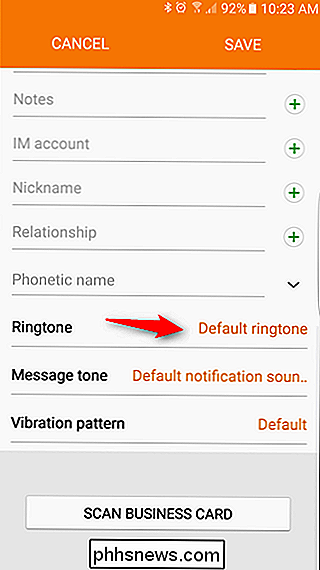
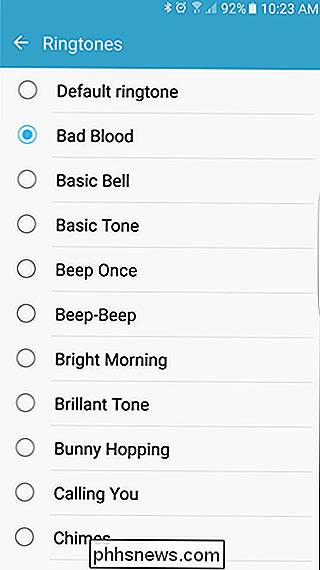
Sobald du deinen Klingelton ausgewählt hast, tippe oben auf die Option "Speichern".
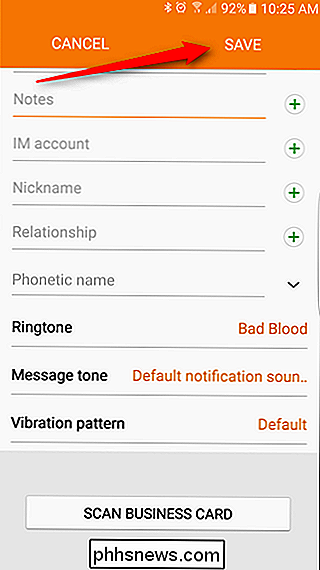
Und das ist es. Schade, dass Katy ihren Klingelton nie hören wird, wenn sie mich anruft.
So legen Sie Kontakt Klingeltöne auf LG Geräten fest
Ich benutze ein LG V10 hier, aber es sollte ziemlich der gleiche Prozess sein (wenn nicht identisch) auf allen anderen modernen LG-Geräten auch. Und rate was? Sie können dies über die Telefon- oder Kontakte-App auf LG-Telefonen tun, genau wie alle anderen auch. Hier ein Muster sehen?
Dieses Mal hänge ich meinen Freund Michael Jordan mit einem benutzerdefinierten Klingelton an. Ich bin ein ziemlich beschäftigter Typ, also möchte ich wissen, wann es MJ ist, der mich klingelt.
Sobald du die Telefon- oder Kontakte-App geöffnet hast und zu dem Kontakt navigierst, den du bearbeiten möchtest, klicke auf das kleine Stiftsymbol in oben rechts, um das Menü "Kontakt bearbeiten" zu öffnen.
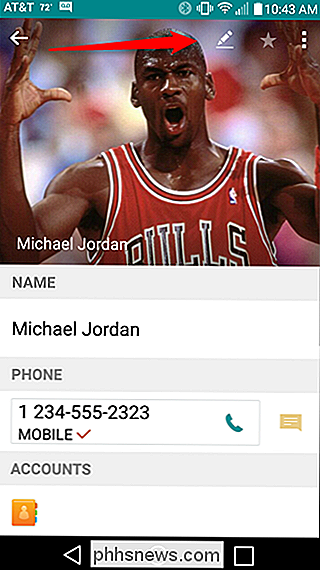
Scrollen Sie ganz nach unten. Unten auf dieser Seite gibt es zwei Optionen: Klingelton und Benachrichtigungston. Hier kannst du alle möglichen Aktionen machen.
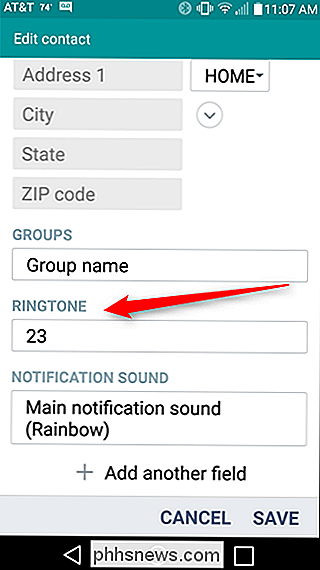
Mein Junge MJ hat die 23 Jahre lang auf seiner Brust gerockt, also ist es nur fair, seinen Klingelton entsprechend zu setzen - 23 von Mike Will Made-It scheint perfekt zu sein.
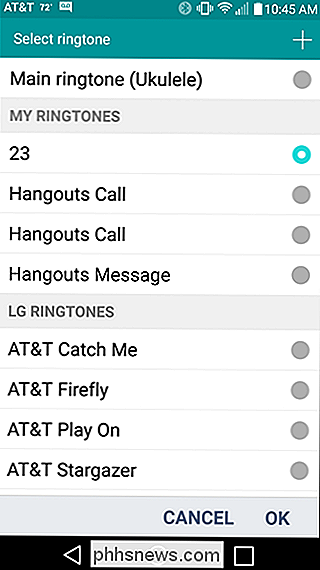
Wenn Sie fertig sind, drücken Sie "OK". Dann drücken Sie "Speichern".

Das war's. Fertig und fertig.
Das Einstellen eigener Klingeltöne in Android ist ein ziemlich einfacher und einfacher Vorgang. Und sobald Sie die Kunst, Klingeltöne aus Ihren Lieblingssongs zu erstellen, gemeistert haben, sind die Möglichkeiten endlos. Nun, wenn Sie mich entschuldigen, muss ich noch ein paar Kontakte für Leute schaffen, die ich vorgibt zu wissen.

So verwenden Sie Ihr iPad als zweiten Monitor für Ihren PC oder Mac
Mehrere Monitore sind großartig. Mit zwei Bildschirmen nebeneinander können Sie alle Ihre Fenster auf einen Blick sehen und so produktiver arbeiten. Hast du ein iPad? Sie können es als Zweitanzeige für Ihren Mac oder PC verwenden. VERWANDT: So verwenden Sie mehrere Monitore, um produktiver zu sein Ein iPad kann natürlich nicht mit einem echten Monitor konkurrieren von Größe oder Preis.

So aktivieren Sie Cortana Anywhere in der Welt unter Windows 10
Der Cortana Virtual Assistant ist eine der Hauptfunktionen von Windows 10, ist aber nur zum Start in sieben Ländern verfügbar. "Ich fürchte, ich kann Ihnen in Ihrer Region nicht helfen", entschuldigt sie sich. Warum ist Cortana nicht auf Ihrem Windows 10-PC verfügbar? Nun, Microsoft möchte Cortana speziell für jede Sprache und Kultur anpassen, bevor es veröffentlicht wird.



